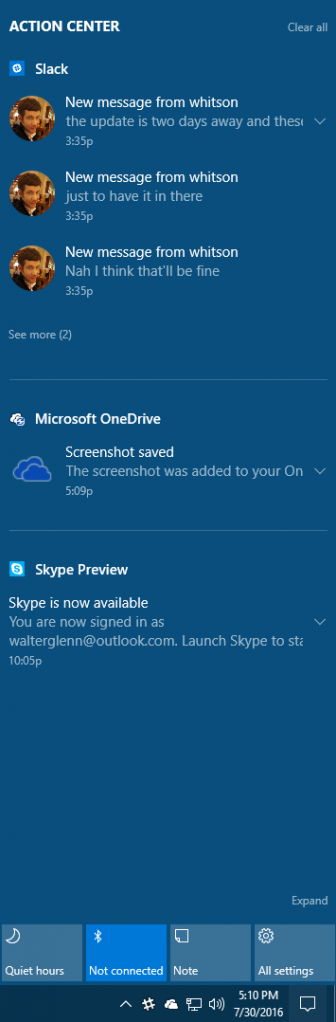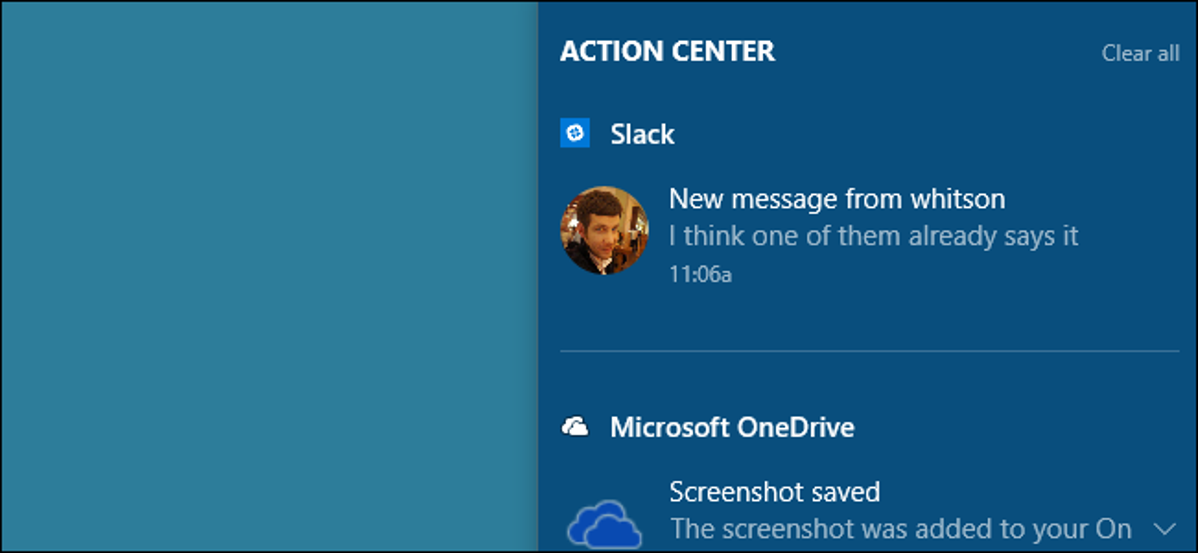
Pusat Aksi Windows 10 akhirnya memberi Anda lokasi sentral untuk semua pemberitahuan Anda ke Windows. Dengan Pembaruan Ulang Tahun Windows 10, Anda sekarang dapat mengatur prioritas untuk aplikasi sehingga dikelompokkan di Pusat Aksi seperti yang Anda inginkan.
TERKAIT: Cara Menggunakan dan Mengonfigurasi Pusat Pemberitahuan Baru di Windows 10
Untuk mengatur prioritas pemberitahuan, buka aplikasi Pengaturan dengan menekan Mulai dan mengklik tombol Pengaturan (atau hanya dengan menekan Windows+I). Pada layar Pengaturan Windows, klik “Sistem.”
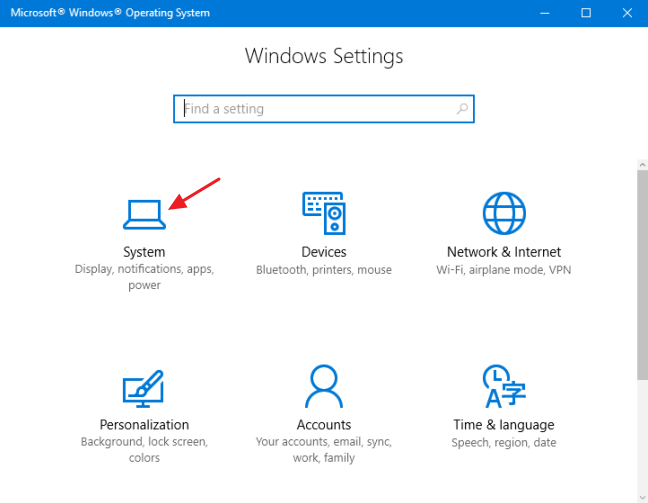
Di panel navigasi di sebelah kiri, klik “Pemberitahuan & tindakan.”
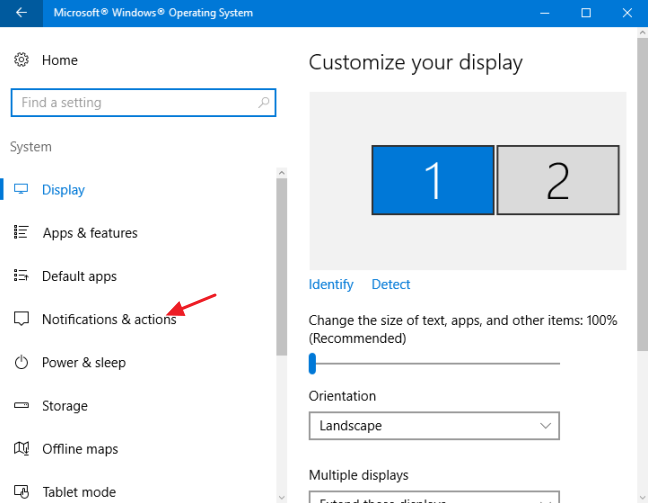
Di sebelah kanan, gulir ke bawah ke daftar aplikasi di bagian bawah. Temukan aplikasi yang ingin Anda atur prioritas notifikasinya dan klik.
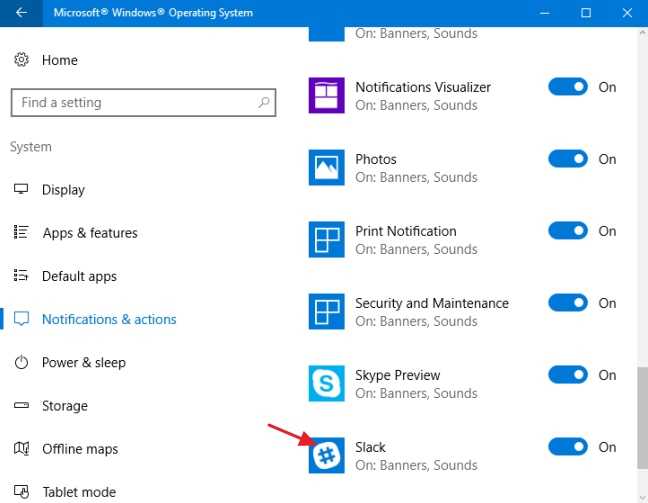
Pada layar notifikasi untuk aplikasi, gulir ke bawah untuk menemukan daftar prioritas. Anda dapat menyetel aplikasi ke salah satu dari tiga setelan prioritas. Kegunaan yang disetel ke “Normal” ditampilkan di bagian bawah daftar notifikasi di Pusat Tindakan. Kegunaan yang disetel ke “Tinggi” ditampilkan di atas aplikasi apa pun yang disetel ke “Normal.” Anda hanya dapat mengatur satu aplikasi ke “Atas” sehingga pemberitahuannya muncul di bagian atas Pusat Tindakan. Secara default, semua aplikasi dimulai dengan prioritas rendah dengan pengecualian Cortana, yang disetel pada prioritas utama.
Iklan
Cukup klik opsi apa pun yang Anda inginkan untuk menetapkan prioritas baru untuk suatu aplikasi.
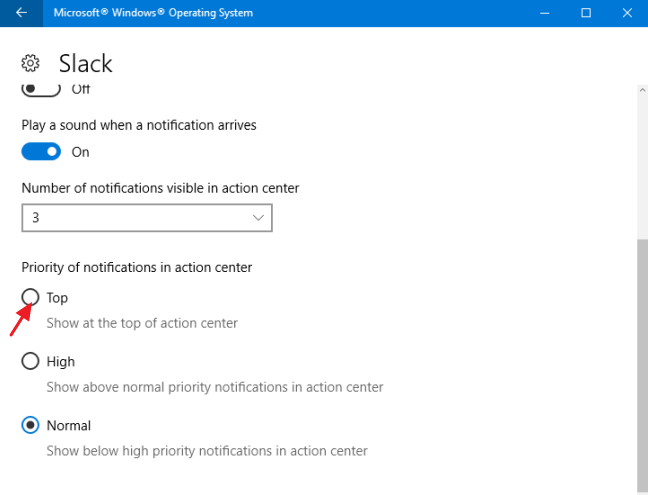
Jika Anda menyetel aplikasi ke prioritas utama, Windows akan meminta Anda untuk mengonfirmasi bahwa Anda ingin mengganti aplikasi apa pun yang sudah disetel ke posisi teratas.
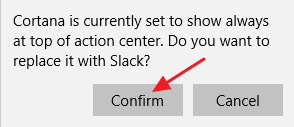
Setelah Anda membuat pilihan, aplikasi prioritas utama Anda akan selalu menampilkan pemberitahuan di bagian atas pusat tindakan, diikuti oleh aplikasi prioritas tinggi, dan kemudian aplikasi prioritas rendah di bagian bawah. Sekarang, Anda akan selalu mengetahui hal-hal penting terlebih dahulu.